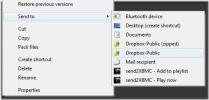تمكين سياسة تأمين الحساب وتعيين الحد الأدنى والمدة في Windows 8
في Windows ، يحتفظ حساب المستخدم بالكثير من المعلومات الشخصية المتعلقة بمالك هذا الحساب. إذا وجد أي شخص غير مصرح به طريقة للوصول إلى حساب شخص آخر ، فقد يكون ذلك مدمرًا لصاحب الحساب. يحمي معظم المستخدمين حسابات المستخدمين بكلمة مرور لتأمين معلوماتهم الشخصية. على الرغم من أنها محفوفة بالمخاطر تمامًا ، حيث تحتوي الحسابات على الكثير من المعلومات الحساسة ، بما في ذلك المعلومات المالية ، وكلمات المرور لحسابات البريد الإلكتروني المختلفة ، عبر الإنترنت الخدمات وعملاء الاتصالات ، إضافة طبقات متعددة من الأمان في بعض الأحيان يجعل الأمر مزعجًا للمستخدمين أنفسهم للوصول إلى المطلوب معلومات. في الوقت الحاضر ، تحتوي الهواتف الذكية على معلومات شخصية ، إن لم يكن أكثر ، مثل أجهزة الكمبيوتر. لديهم أيضًا ميزة شاشة القفل ، ويجب على أي شخص يحاول إلغاء قفل هاتفه إدخال كلمة المرور أو رمز PIN. يؤدي إدخال كلمة مرور خاطئة لعدد محدد من المحاولات إلى قفل الهاتف لفترة محددة. هذا الخيار متاح أيضًا في Windows ، ولكنه معطل افتراضيًا. في هذا المنشور ، سنشرح كيف يمكنك تمكين خيار تأمين الحساب ، وتعيين عدد محاولات تسجيل الدخول قبل قفل النظام ، وحدد مدة تأمين الحساب باستخدام محرر نهج المجموعة المحلي ويندوز 8. للبدء ، تأكد من تسجيل الدخول كمسؤول أو أنك طلبت حقوقًا إدارية لتغيير سياسات المجموعة المحلية. أولاً ، انتقل إلى شاشة البدء ، اكتب
gpedit.msc، حدد تطبيقات من الشريط الجانبي الأيمن ، ثم انقر فوق gpedit.msc في النافذة الرئيسية.
سيؤدي هذا إلى فتح مربع حوار محرر نهج المجموعة المحلي حيث يمكنك تعديل جميع الإعدادات المتعلقة بالنظام والمستخدم. الآن ، انتقل إلى الموقع التالي.
تكوين الكمبيوتر / إعدادات Windows / إعدادات الأمان / سياسات الحساب / سياسة تأمين الحساب
في النافذة الرئيسية ، سترى 3 إعدادات سياسة ، مسماة مدة تأمين الحساب, عتبة تأمين الحسابو إعادة تعيين عداد قفل الحساب بعد.
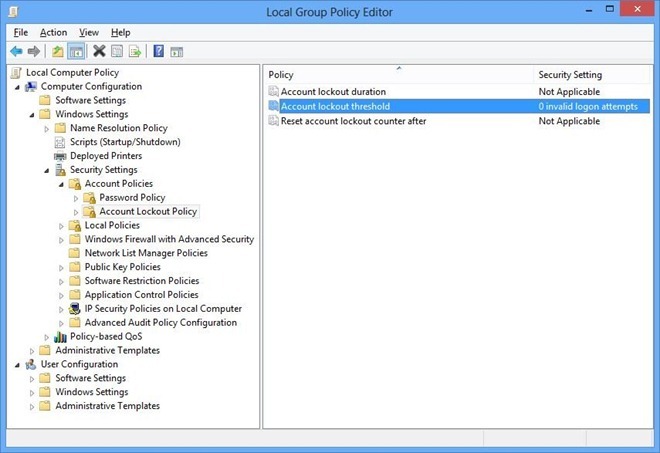
أولاً ، افتح السياسة الثانية ، حد قفل الحساب. يحدد عدد محاولات تسجيل الدخول الفاشلة التي تقوم بتأمين حساب المستخدم. قم بتعيينه إلى أي رقم تريده بين 0 و 999 ، وانقر فوق موافق.
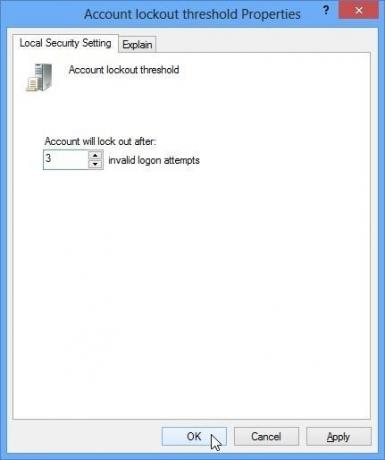
سيؤدي هذا إلى فتح نافذة أخرى بإعدادات مقترحة للسياستين الأخريين. انقر فوق موافق لإغلاق النافذة.
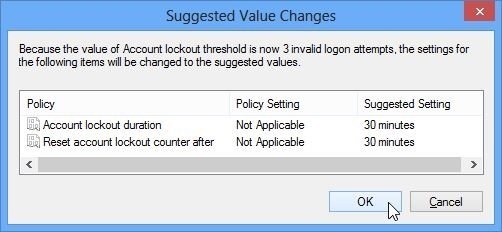
الآن ، افتح خصائص لسياسة مدة قفل الحساب. يسمح لك بتحديد عدد الدقائق التي يظل فيها الحساب المقفل غير قابل للوصول قبل أن يتم إلغاء قفله تلقائيًا. قم بتعيين عدد الدقائق (بين 0 و 99،999 دقيقة) التي تريد إغلاق حساب المستخدم لها ثم انقر فوق موافق.
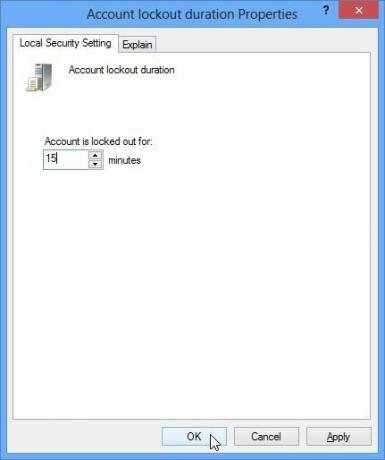 الآن ، افتح السياسة الثالثة المسماة عداد إعادة قفل الحساب بعد ذلك. يحدد بشكل أساسي الوقت (بالدقائق) الذي يجب أن ينقضي بعد محاولة تسجيل دخول فاشلة قبل إعادة تعيين عداد محاولة تسجيل الدخول إلى 0. اضبط الوقت وانقر موافق للتأكيد. في نافذة محرر نهج المجموعة المحلي ، ستتمكن من رؤية الإعدادات الجديدة ضمن قسم إعدادات الأمان.
الآن ، افتح السياسة الثالثة المسماة عداد إعادة قفل الحساب بعد ذلك. يحدد بشكل أساسي الوقت (بالدقائق) الذي يجب أن ينقضي بعد محاولة تسجيل دخول فاشلة قبل إعادة تعيين عداد محاولة تسجيل الدخول إلى 0. اضبط الوقت وانقر موافق للتأكيد. في نافذة محرر نهج المجموعة المحلي ، ستتمكن من رؤية الإعدادات الجديدة ضمن قسم إعدادات الأمان.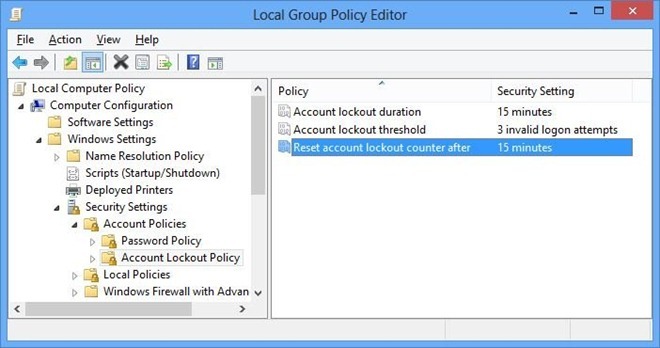
بمجرد تغيير إعدادات سياسة الأمان ، أغلق محرر نهج المجموعة المحلي ، وأظهر تشغيل وحدة التحكم باستخدام تركيبة مفاتيح التشغيل السريع Win + R. أدخل gpupdate / force واضغط على Enter لتطبيق إعدادات السياسة الجديدة بالقوة. الآن ، قم بإعادة تشغيل جهاز الكمبيوتر أو تسجيل الخروج منه للتحقق من إعدادات السياسة الجديدة.
بحث
المشاركات الاخيرة
يضيف WinThunder قائمة JumpList في علبة نظام Windows 7 مع تحديثات الطقس
إذا كنت ترغب في عرض أحدث الطقس في Windows 7 ، فإن الحل الوحيد هو تح...
Spyglass هو محلل استخدام القرص الرسومية ومزيل ملف مكرر لنظام التشغيل Windows
إذا كنت تتساءل ما الذي يشغل بالضبط كل مساحة القرص الصلب الخاصة بك و...
استخدم Dropbox لجعل الملفات عامة بنقرتين
Dropbox / عام هي أداة مجانية تسمح لمستخدمي Dropbox بتحميل أي ملف أو...